
Dlaczego komputer, laptop nie widzi routera TP-Link: Co robić?
Artykuł o przyczynach tego. Ten komputer, laptop nie widzi punktu wejścia Internet przez router. Sposoby wyeliminowania problemu.
Nawigacja
Są chwile, gdy komputer jest podłączony, przez laptop router, do punktu dostępu do Internetu, wejście pozostaje niedostępne. W takim przypadku powinieneś znaleźć powody router Nie widzi wejścia do sieci Worldwide.

Brak Internetu może prowadzić do dużych problemów w pracy.
Przyczyny mogą się inne. Na przykład działa router, punkty dostępu do sieci na urządzeniu komputerowym, nie.
Przyczyny powyższej sytuacji:
- programy pracy nie są zainstalowane.
- błąd sprzętu technicznego (sprzęt).
- brak połączenia online.
- podział modułu WiFi i wiele innych problemów.
Będziemy spojrzeć na najbardziej napotkane problemy z dostępem do sieci, ich eliminację. Dajemy przykład rozwiązywania zadań routher. Firmy TP-Link..
Rozwiązania problemu w przypadku braku instalacji programu - sterowniki
Tak, twój PC., notatnik nie widzi punkty wejścia WiFi.. Przeglądaj oprogramowanie sterujące komputera. Jeśli program jest nieprawidłowy, moduł wejściowy dostępu nie działa nieprawidłowo.
Sprawdzanie modułu wejścia WiFi:
- wchodzimy do panelu "Menadżer urządzeń".
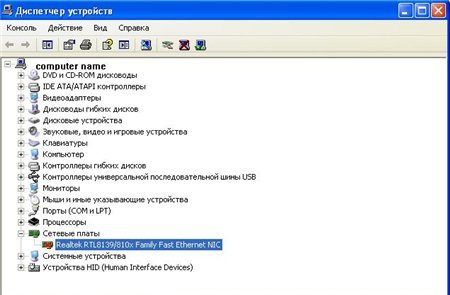
Panel Menedżer urządzeń.
- aktywujemy kartę "Mój komputer".
- wybierz opcję "Nieruchomości."
- otwarta sekcja "Menedżer urządzeń" (patrz strzałka), znajdziemy przedmiot "Sprzęt sieciowy", Obejrzyj to.
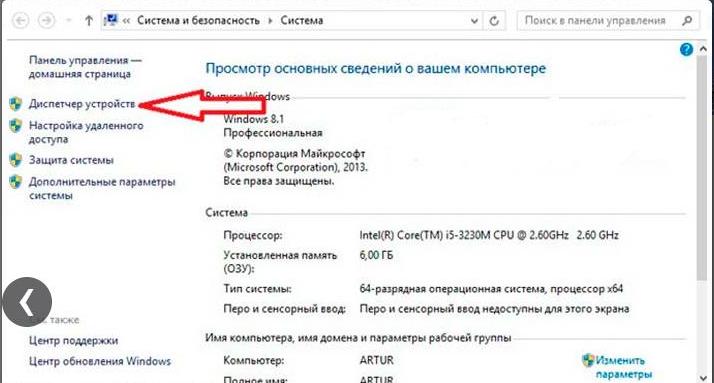
Otwórz sekcję Menedżer urządzeń (patrz Strzałka), znajdź element "Sprzęt sieciowy"
- znajdujemy ciąg sieci wiążących sieci. Jeśli brakuje wiersza, oznacza to, że oprogramowanie do połączenia internetowego nie jest skonfigurowane.
- jeśli istnieje wiersz łączących urządzeń, ale nie ma logowania do sieci internetowej, należy sprawdzić, nie jest zaznaczone na niektórych urządzeniach, ikona wykrzyknika wskazująca brak oprogramowania.
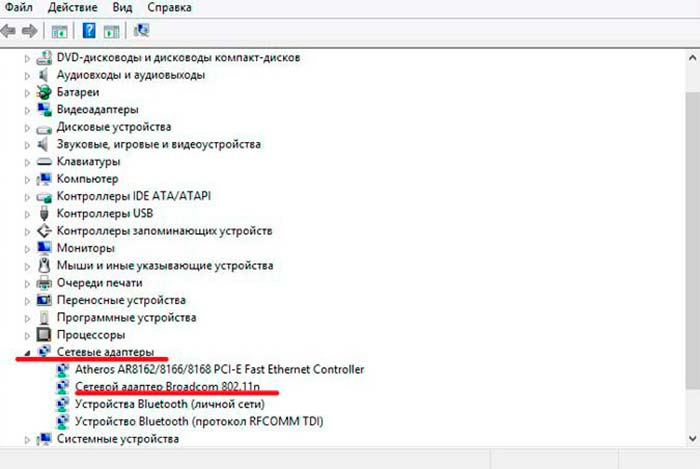
Otwórz opcję Adaptery sieciowe. Sprawdź, które sieci są wykrzyknikiem, wskazując, że sieć nie jest podłączona
- rozwiązanie powyższego problemu leży w ponownym zainstalowaniu oprogramowania. Program prac można pobrać z oficjalnej strony - deweloper komputer. Na laptopaZestaw zawiera specjalny dysk z programem roboczym, który również należy pobrać do laptopa.
Uwaga: punkt wejścia Netto Na panelu. Menadżer urządzeń nazywa "Adapter bezprzewodowy"(Adapter sieci bezprzewodowej).
Rozwiązywanie problemu w przypadku braku dołączonego połączenia internetowego
Sprawdźmy, czy istnieje połączenie bezprzewodowe. Jak to zrobić, spójrz poniżej:
Opcja numer 1.
- naciśnij prawy przycisk myszy w Internecie - ikona sieci.
- znajdujemy opcję "Centrum zarządzania siecią".
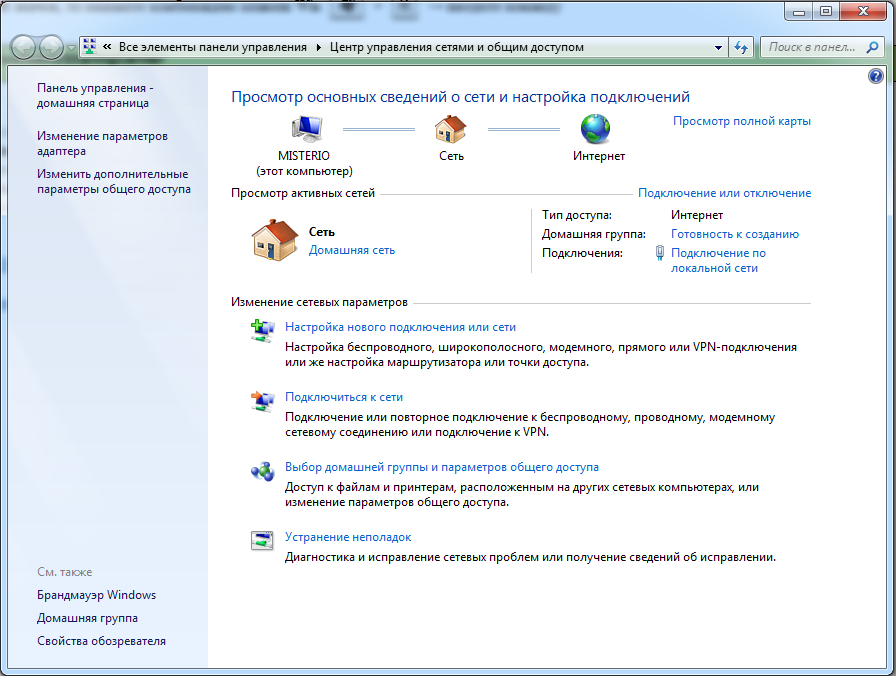
Aby sprawdzić połączenie bezprzewodowe, wpisujemy opcję "Network Management Center"
Opcja numer 2.
- naciśnij kombinację przycisków komputera, Win + R.
Na wyświetlonym panelu zapisuje frazy "Panel sterowania" (panel sterowania).
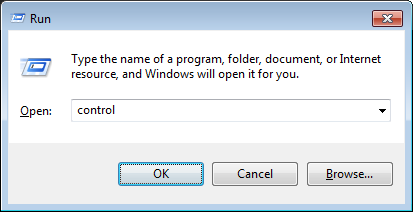
Włącz frazę "Panel sterowania" (panel sterowania)
- naciśnij klawisz "W porządku".
- uruchom panel sterowania do pracy.
- wybierz opcję "Netto".
- aktywujemy opcję "Sieć i ogólne centrum zarządzania wejściami".
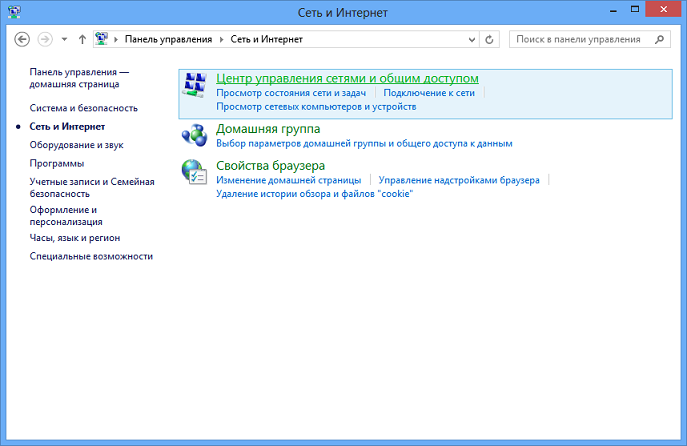
Aktywujemy opcję "Center for Network i General Input Management"
- otwarta sekcja "Zmień parametry adaptera".
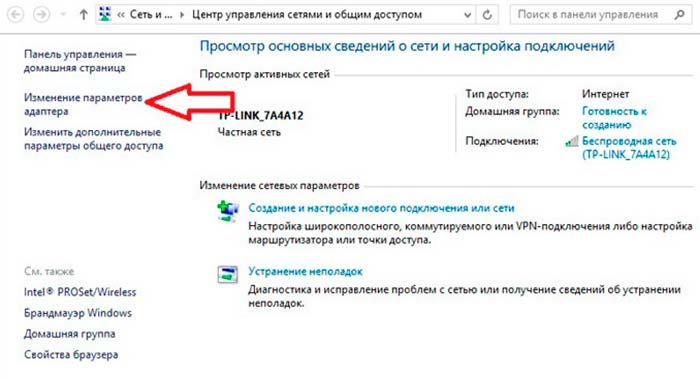
Otwórz sekcję "Zmień ustawienia adaptera"
- patrzymy na listę połączeń z komputerem
- Świętujemy opcję "Sieć bezprzewodowa lub połączenie".
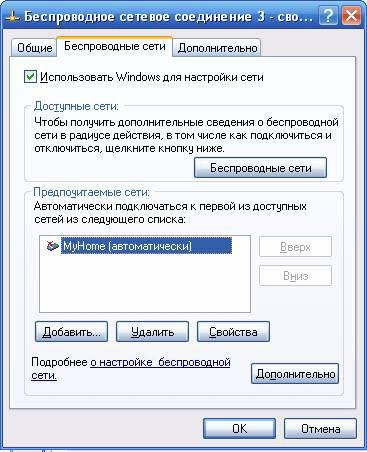
Świętujemy opcję "Sieć bezprzewodowa lub połączenie"
- jeśli istnieje szara etykieta, brakuje połączenia bezprzewodowego.
- naciśnij klawisz "Włączyć", Dołączone jest połączenie internetowe.
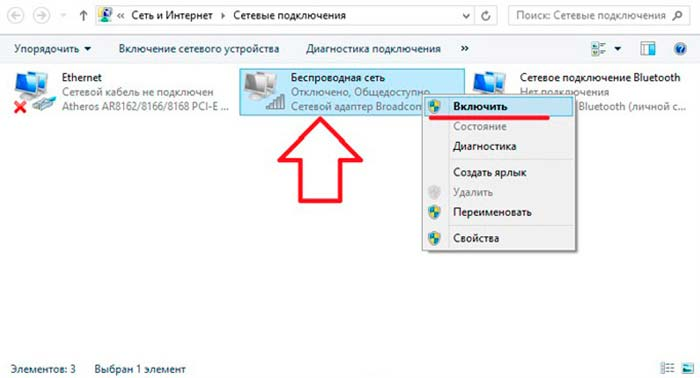
Świętujemy opcję "Sieć bezprzewodowa lub połączenie", naciśnij klawisz "Włącz", połączenie z Internetem jest podłączone.
Rozwiązywanie problemu wprowadzania Internetu za pomocą diagnostyki
- aktywujemy opcję "Centrum zarządzania siecią"
- znajdujemy i otwieramy sekcję "Zmień parametry adaptera".
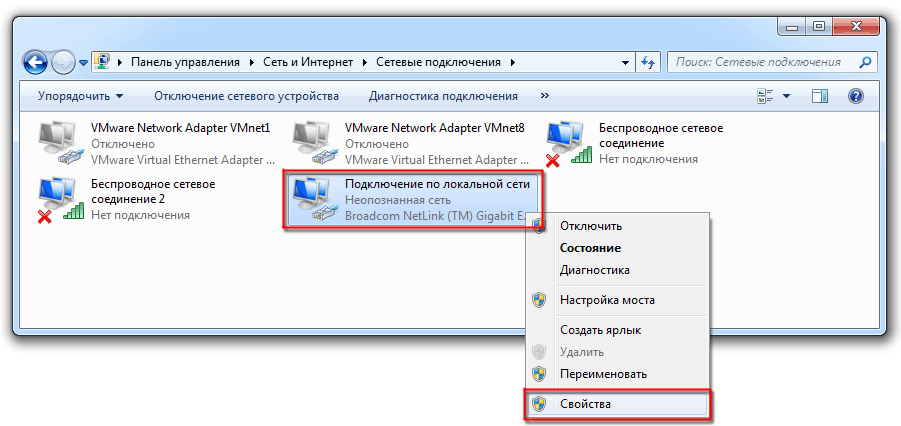
Na otwartym panelu aktywuj sekcję "Zmień ustawienia adaptera".
- znajdujemy sznur "Połączenie bezprzewodowe", Aktywuj.
- wybierz tryb "Diagnostyka".
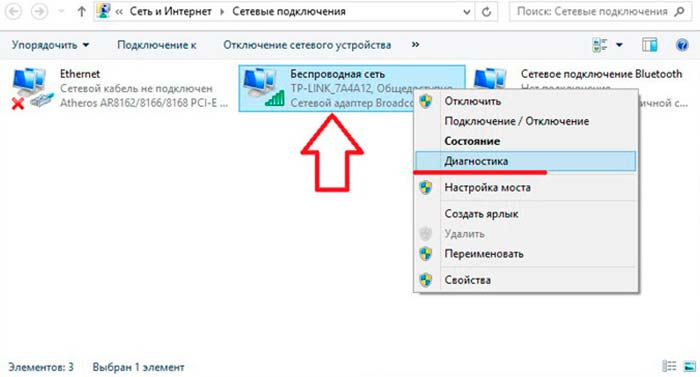
Aktywujemy opcję "Połączenie bezprzewodowe" (patrz strzałka), wybierz tryb "Diagnostics"
- czekamy na urządzenie urządzenie komputerowe do poprawnego uszkodzenia.
- akceptujemy raport, aby poprawić problemy lub monit o dalsze działania.
Rozwiązywanie problemu błędu sprzętowego
Błąd sprzętu lub błąd jest problemem z częściami komponentami do montażu urządzenia komputerowego (karty graficznej, urządzenia procesora itd.).
Błędy występują z dużym obciążeniem urządzenia, działanie w podwyższonej temperaturze powietrza, nieprawidłową regulację, uszkodzenie wentylatora chłodnicy i tak dalej. W rezultacie komputer po prostu się rozpada, wynika z tego punkt dostępu WiFi. nieobecny.
Rozwiązanie problemu:
- jeśli komputer nie działa ze względu na przegrzanie systemu, należy wymienić uszkodzoną część. Naprawy można wykonać w centrum serwisowym.
- jeśli komputer, laptop nie działa ze względu na wyłączoną antenę, sprawdź, czy antena jest podłączona do adaptera, czy zaciski podłączenia kurzu lub błota są zatkane.
- jeśli powyższe działania nie doprowadziły do \u200b\u200bpożądanego wyniku, urządzenia nie widzą punktu dostępu do sieci, skontaktuj się z centrem pomocy technicznej.
Po rozważeniu ogólnych kwestii w punkcie dostępu WiFi.Powiedzmy, dlaczego sieć bezprzewodowa może nie działać routery Firmy TP-Link..
Przykład, router TP-Link Połączony jest w trybie pracy, internet nie przechodzi.
Problem został rozwiązany w następujący sposób:
- sprawdź włączenie WiFi. Na urządzeniu komputerowym
Określ, czy widzisz inne sieci. - kupując nowy router, sieć będzie miała standardową nazwę. Wyłącz router, zauważając, która sieć zniknie.
- uruchom ponownie router.
- dostęp B. Netto Wyzdrowieć.
- jeśli problem nie zniknął, sprawdź połączenie routera do sieci elektrycznej i włącz klawisz. On / off. na urządzeniu (opcja numer 1).

Sprawdź połączenie routera do bieżącej sieci elektrycznej i włącz klawisz ON / OFF na urządzeniu.
- sprawdź zasilanie w sieci bezprzewodowej Router, klawisz zamontowany w przypadku (patrz rysunek, opcja numer 2).

Sprawdź zasilanie sieci bezprzewodowej na routerze, klawisz zamontowany w przypadku
- dostęp B. Netto Wyzdrowieć.
W przypadku, gdy powyższe działania nie prowadzą do pozytywnego wyniku, trzeba będzie sprawdzić ustawienia.
Schemat:
- wprowadź ustawienia router.
- wybierz adres wejściowy w linii przeglądarki 192.168.1.1 (0.1).

Kompletny na określonym adresie wejściowym 192.168.1.1 (0,1)
- określ nazwę użytkownika i hasło (standard nazwa użytkownika - administrator lub nowa nazwa).
- na panelu Ustawienia wprowadź tryb Bezprzewodowy. ("Tryb Bezprzewodowy").
- ustaw ikony na linii "To bezprzewodowy router nadawczy" (radio routera bezprzewodowego) i "Włącz nadawanie SSID".
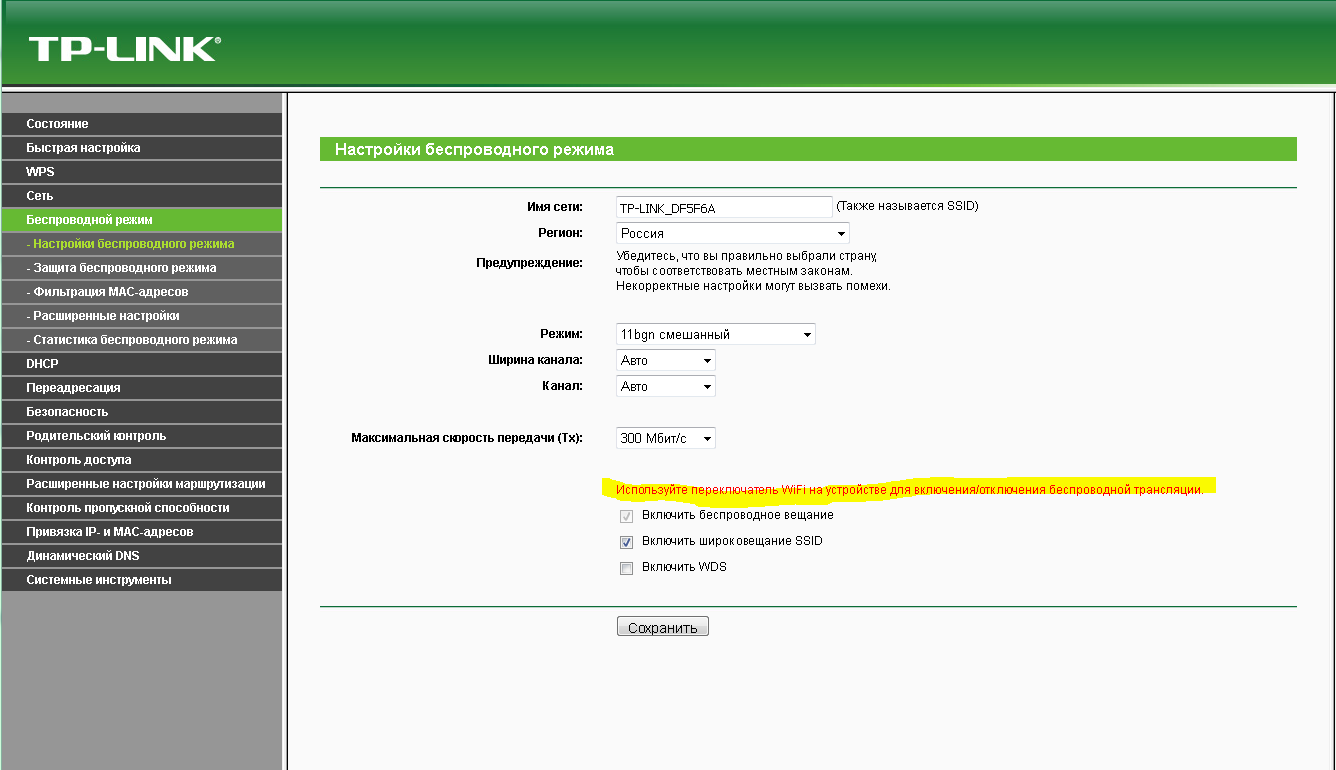
Ustaw ikony na "Włącz bezprzewodową routio bezprzewodowej transmisji" i "Włącz SSID Broadcast"
- uruchom ponownie urządzenie.
- aktywuj klucz "Zapisać."
- transmisja sygnału Wi-Fi. Sieci z pomocą router TP-Link, będzie w akcji.
Sprawdziliśmy główne problemy i rozwiązania, dla których dostęp Netto przez router Na komputerze, laptop.
Mamy nadzieję, że informacje będą przydatne dla Ciebie! Powodzenia w Internecie!
